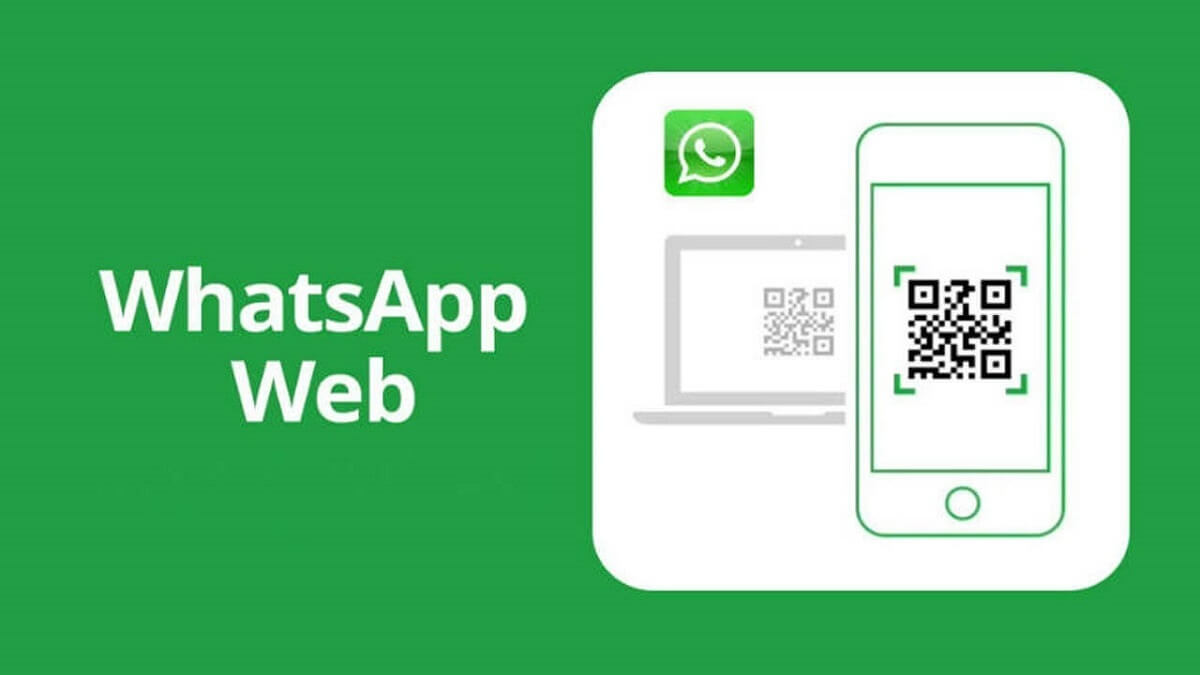
WhatsApp’ın kullanıcı sayısı milyarları aştı. Akıllı telefonların en çok kullanılan mesaj uygulaması, Facebook gücünden mi yoksa doğru strateji uygulamasından mı bilinmez ama şu an çok popüler. Peki, sadece mobil uygulama mı var? Bilgisayar üzerinden WhatsApp kullanılabilir mi? Tüm sorulara cevabımız net, WhatsApp Web!
Web uygulaması, bilgisayarınızdan WhatsApp kullanmanızı sağlarken bir yandan da dosya gönderimini çok kolaylaştırıyor. Biraz daha detaya inelim ve web sürümünde neler yapabileceğimiz hakkında bilgiler paylaşalım.
WhatsApp Web Nedir?
Daha kapsamlı bir açıklama yapmak lazım. Uygulamanın web versiyonu, adı üzerinde web tarayıcısında WhatsApp kullanmanızı sağlamakta. Bilgisayarınızı açıyorsunuz, tarayıcınızdan WhatsApp’ı açıyorsunuz ve mesajlarınızı bilgisayarınız üzerinden kontrol edebiliyorsunuz.
İlginizi Çekebilir: Instagram Nasıl Dondurulur?
Web sürüme bağlandıktan sonra, mesajları okumak ya da cevap yazmak için telefonunuza ihtiyacınız kalmıyor.
Yine telefonda olduğu gibi web sürümde de dosya gönderimi, belge gönderimi, fotoğraf gönderimi ve video gönderimi yapabildiğiniz için telefonda kullandığınız uygulamadan eksik kalan bir yön olmuyor. Peki, web sürümünü nasıl kullanıyoruz?
WhatsApp Web Nasıl Kullanılır?
İşte ikinci önemli olan bölüm burası. 2015 yılının Ocak ayından bu yana web sürümü kullanıma açıldı.
Bunun için masaüstü uygulamasına ihtiyacınız yok. Sadece Web tarayıcısını kullanmak yeterli geliyor. En kolay yoldan web sürümü nasıl kullanacağınıza bakalım.
- 1.Adım: Bilgisayarınızda kullandığınız herhangi bir tarayıcıyı açın.
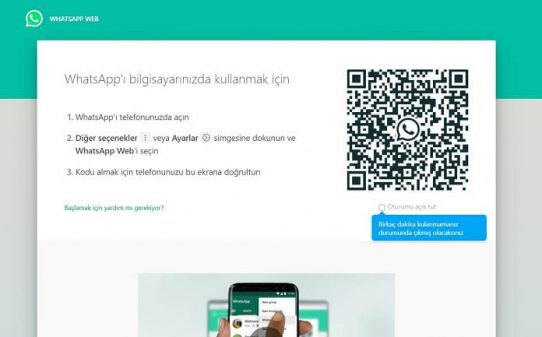
- 2.Adım: İsterse Google arama motoruna WhatsApp Web yazarak çıkan arama sonuçlarından siteye girin isterseniz direkt olarak web.whatsApp.com adresine gidin.
- 3.Adım: Sayfada karekod bulunan bir alan açılacak. Telefonunuzu elinize alın.
- 4.Adım: Telefonunuzdan WhatsApp uygulamasını açın ve üst üste 3 noktaya tıklayın. Üç nokta yerine “Ayarları” açacak çark simgesine de dokunabilirsiniz.
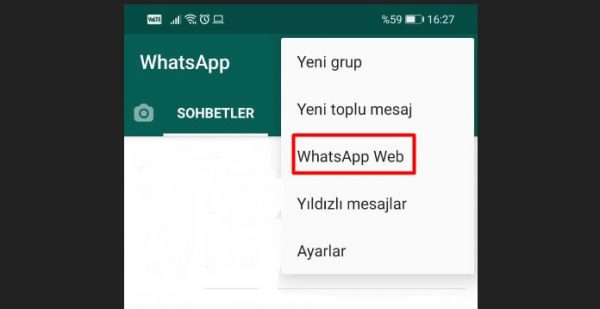
- 5.Adım: “WhatsApp Web” seçeneğine basın. Kamera arayüzü çıkacak.
- 6.Adım: Bilgisayarda çıkan karekodu, kamera arayüzündeki yeşil çerçeveli alana getirin ve karekodu okutun. İşlem tamam.
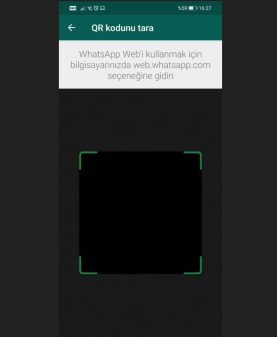
Direkt olarak web sürümüne bağlanmış olacaksınız. Web sürümüne bağlandığınız zaman, mesajlarınızı ve tüm görüşmelerinizi konuşma sekmelerinde bulabilirsiniz.
Telefonunuzda son durum neyse buraya aktarılır. Herhangi farklı bir durum yok.
WhatsApp Web Kullanırken Bilinmesi Gerkenler
Web sürümüne bağlanma adımları bu kadar basit ve hızlı. Ama şunu unutmamak gerekiyor ki kullanımı web üzerinden yapacaksanız, bazı noktalara dikkat edeceksiniz. Bilmeniz gerekenler var. Merak etmeyin bu konuda yeniyseniz, bilmeniz gerekenleri de detaylı bir şekilde açıklayacağız.
- Telefonunuz Sürekli Bağlı Olmalı: Web sürümünü kullanmaya devam etmek için, telefonunuzun sürekli internete bağlı olması gerekiyor. Hem telefonunuz hem de bilgisayarınız internete bağlı olacak. Telefonunuzun internet bağlantısı kopacak olursa, zaten web sürümünde bunun için bir uyarı alırsınız. “Telefonunuz Bağlı değil” şeklinde gösterilen bu uyarıyı gördüğünüz zaman, gelen mesajları web sürümünde göremezsiniz ya da gönderdiğiniz mesajlar iletilmez.
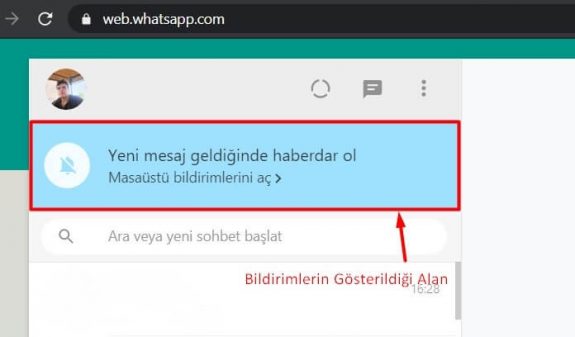
- Telefonunuzun Şarjı Hakkında Uyarı: İlk defa web versiyonu kullanıyorsanız, sizi şaşırtacak bir uyarıdan da söz edelim. Bu bir hata ya da bir sorunu işaret etmez. Sadece uyarı olarak gösterilebilir. Eğer bağlantı kurulu ise ve telefonunuzun şarjı az ise o zaman, “telefonun şarjı az” şeklinde bir uyarı görürsünüz.
- Bildirim Ayarlarını Düzenleyebilirsiniz: Web bağlantısı yapıldığı zaman, bildirim seslerinin ayarlanmasını ya da herhangi bir bildirim ayarını telefona dokunmadan web sürüm üzerinden yapabilirsiniz.
- İstediğiniz Kullanıcıyı Engelleyebilirsiniz: Yine telefona herhangi bir ihtiyaç olmadan, istediğiniz kullanıcıları engelleyebilir ve engelli olan kullanıcıları web sürüm üzerinden kontrol edebilirsiniz.
- Durum Paylaşımlarını Görüntüleyebilirsiniz: Tıpkı telefonlarda olduğu gibi durum paylaşımlarını görüntülemek adına çember şeklinde oluşturulmuş olan bir alan vardır. Bu alana basarak, son durum paylaşımlarını görebilirsiniz.
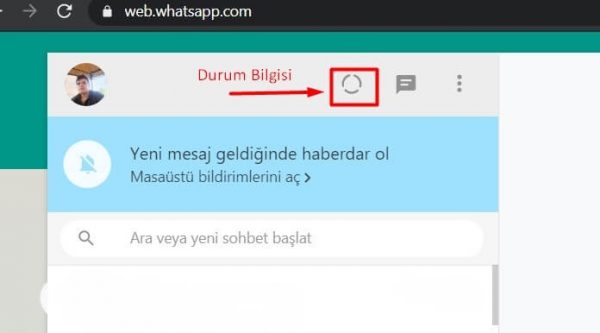
- Masaüstü Bildirimlerini Kullanabilirsiniz: Masaüstü bildirimlerini açarak, mesaj geldiği zaman masaüstünde bildirim almayı açabilirsiniz.
- Profil Fotoğrafınızı Düzenleyebilirsiniz: Profil fotoğrafınızı WhatsApp Web üzerinden düzenleyebilirsiniz. Bunun için profil resminize tıklamanız ve ardından fotoğraf çekmeniz ya da fotoğraf seçmeniz yeterli olacaktır.
WhatsApp Web Kullanmanın Avantajları Neler?
Böyle bir hizmet verilmesi boşuna değil. Tabii ki akıllı telefonlarda da sorunsuz bir şekilde WhatsApp uygulaması kullanılabiliyor. Fakat yeri geliyor web sürümünün avantajları biraz daha öne geçiyor. Biz de bu avantajları derleyelim istedik. Bakalım bu web sürümü bize neler kazandırıyor.

- Telefonunuzu sürekli açmanız gerekmediği için telefon şarjından kazanç sağlıyorsunuz. Bir mesaj geldiğinde, isterseniz telefonu hiç açmadan web sürümü üzerinden cevap yazabiliyorsunuz.
- Bilgisayarda bulunan bir dosyayı göndermek için tekrar telefona atmanız gerekmiyor. Direkt web sürümü üzerinden gönderim yapabiliyorsunuz ki bu da önemli bir artı sağlıyor. Diyelim çok önemli bir belge göndereceksiniz. WhatsApp üzerinden göndermeniz gerekiyor. Ama belge bilgisayarda bulunuyor. Önce telefona at, sonra göndereceğiniz kişiye gönder uzun bir işlem. Tek yapmanız gereken web sürümü kullanmak.
- Çalışırken, telefonu yanınızda tutmasanız bile masaüstü bildirimlerini açarak, mesaj geldiğinde anında haberdar olabiliyorsunuz.
- Fiziksel bir bilgisayar klavyesi kullandığınız için mesajlarınızı daha hızlı ve düzenli yazabiliyorsunuz. Tabii ki bazı kullanıcılar telefondan daha hızlı yazıyor ama bu bir istisna. :)
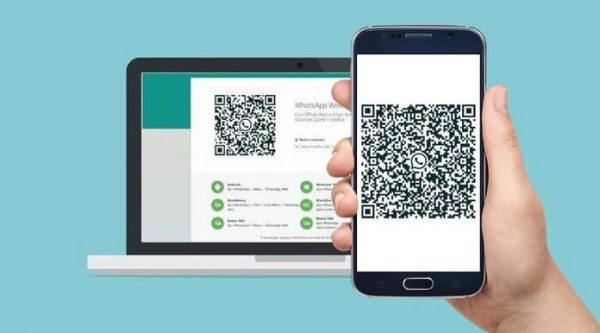
Avantajlarda bunlar. Sizin de aklınıza gelen avantajlar olursa, yorumlardan bize iletin. Ekleyelim. Yazımızı bitirmeden önce bir bilgi daha vermek istiyorum.
Web sürümden söz ettik ama bir de bilgisayarda kullanabileceğiniz masaüstü uygulaması var. Kısaca buna da yer verelim.
WhatsApp Uygulaması
Windows 8 veya Mac OS X 10.10 işletim sisteminden daha üzeri işletim sistemi kullanıyorsanız, WhatsApp masaüstü uygulamasını indirip, direkt buradan da kullanım yapabilirsiniz. Bunun için tek yapmanız gereken uygulama sayfasını ziyaret etmek. https://www.whatsapp.com/download/ linkine gidip, 150 MB civarında uygulamayı indirip, yükleyerek masaüstünde de WhatsApp kullanabilirsiniz.

WhatsApp Web nedir? Nasıl kullanılır? Avantajları neler? Masaüstü uygulaması var mı? Hepsine cevap bulduk. Hala uygulama hakkında merak ettiğiniz ya da öğrenmek istediğiniz bir kısım varsa, yorum bölümümüz bunun için var. :)





